
Bagaimana Cara Keluar dari Recovery Mode Android dengan Cepat dan Aman?

Mode pemulihan Android telah membantu banyak pengguna ponsel Android . Mode ini membantu mereka dalam berbagai hal, seperti ketika mereka ingin menginstal firmware baru, ketika mereka mengalami masalah dengan perangkat lunak ponsel dan ingin menghapus semua data di dalamnya dan memulai dari awal, atau ketika mereka mengalami masalah dengan sistem perangkat.
Namun, sebagian besar pengguna mengeluhkan mode pemulihan Android tidak berfungsi di ponsel mereka. Jika Anda salah satu yang menghadapi masalah tersebut, jangan khawatir. Kami di sini untuk membantu Anda. Kami akan menunjukkan kepada Anda cara keluar dari mode pemulihan Android dengan pasti.
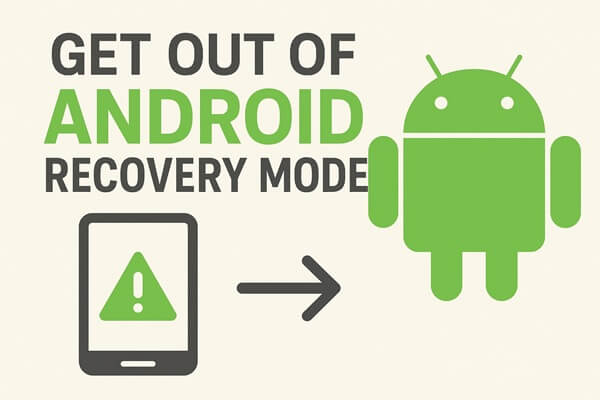
Mode Pemulihan Android adalah "sistem" yang digunakan perangkat Android untuk memperbaiki dan menginstal ulang sistem operasi. Jika perangkat Android Anda mengalami panas berlebih, kerusakan, tidak responsif karena berbagai alasan, atau mungkin perangkat Anda diserang virus, mode pemulihan Android dapat membantu karena dapat menyelesaikan masalah secara efektif.
Mode pemulihan Android adalah lingkungan runtime yang ringan dan independen. Mode ini terdapat di partisi terpisah yang berisi sistem operasi Android pada perangkat Android Anda.
Setelah Anda masuk ke mode ini, Anda sekarang dapat memperbaiki masalah Android apa pun dengan mengembalikan perangkat ke pengaturan pabrik, menghapus partisi cache, melakukan pembaruan perangkat lunak, dan banyak lagi. Mode pemulihan Android biasanya diluncurkan saat Anda mencoba melakukan pengaturan ulang sistem.
Anda telah memasuki mode pemulihan Android dan sekarang ingin keluar darinya. Tetapi Anda tidak dapat melakukannya, bukan? Ada cara untuk keluar dari mode pemulihan sistem Android . Tidak peduli bagaimana perangkat masuk ke mode ini, Anda dapat keluar dari mode ini dengan mudah dan memulainya dalam mode normal. Lakukan langkah-langkah berikut untuk keluar dari mode ini secara normal:
Langkah 1. Pada layar Android Recovery, sorot opsi "Reboot System Now" dengan menekan tombol "Volume Turun" atau "Volume Naik".

Langkah 2. Kemudian, tekan tombol "Power" untuk memilih opsi tersebut agar perangkat Anda langsung keluar dari mode pemulihan dan kemudian boot ke mode normal.
Langkah 3. Setelah itu, Anda harus mengembalikan ponsel ke mode normal dengan memilih opsi "Matikan" menggunakan tombol "Volume" dan "Daya" untuk mematikan ponsel. Tekan lama tombol "Daya" untuk menghidupkan kembali ponsel dalam mode normalnya.
Mode pemulihan Android adalah cara untuk mengambil data dari ponsel Android . Dalam mode ini, Anda dapat mengakses memori internal perangkat dan melihat file apa yang ingin Anda ambil dari ponsel Android Anda. Untuk mengambil data dari ponsel Android Anda dalam mode pemulihan, ikuti langkah-langkah berikut. Namun perlu diingat bahwa Anda harus menggunakan kabel USB dan Android SDK:
Langkah 1. Pertama-tama, hidupkan perangkat Anda dan hubungkan ke komputer menggunakan kabel USB.
Langkah 2. Buka Android SDK, lalu ketuk opsi "Buat Proyek Baru". Kemudian, masukkan "Recovery" di kolom Nama Proyek dan direktori tempat Anda menginstal Android SDK.

Langkah 3. Ketuk opsi "Buat Proyek".
Jika Anda gagal keluar dari mode pemulihan Android , beberapa perbaikan dapat membantu Anda mengatasi masalah tersebut, jadi jangan khawatir. Berikut yang harus Anda lakukan:
Seperti yang Anda ketahui, saat melakukan reboot dalam mode pemulihan, Anda biasanya menggunakan tombol Volume. Tombol-tombol ini memainkan peran besar saat berada dalam mode pemulihan. Jadi, jika Anda terjebak dalam mode tersebut, periksa apakah tombol volume ponsel Anda berfungsi atau tidak.
Periksa apakah tombol Volume rusak dan tidak berfungsi dengan melakukan tes sederhana. Coba tekan dan tahan tombol setidaknya selama 20 detik. Jika tidak terjadi apa-apa, maka mungkin tombol tersebut bermasalah. Tombol Volume yang tidak berfungsi akan membuat Anda terjebak dalam Mode Pemulihan (Recovery Mode).
Jika Anda gagal melakukan boot ulang ponsel Android Anda dalam mode pemulihan, masih ada cara untuk keluar dari mode tersebut. Booting ke mode tersebut dapat membantu Anda keluar dari mode. Namun sebelum itu, Anda perlu melakukan pencadangan lengkap data dan file sistem ponsel Anda.
Tergantung pada model ponsel Anda, Anda perlu menekan kombinasi tombol untuk melakukan reboot paksa pada perangkat Android . Namun, jika Anda tidak dapat menemukan kombinasi tombol yang tepat untuk perangkat tersebut, Anda dapat memilih teknik umum untuk melakukan reboot paksa pada ponsel. Caranya adalah dengan menekan lama tombol "Daya" dan "Volume Turun" pada ponsel selama sekitar 20 detik untuk melakukan restart paksa pada perangkat Anda.

Jika Anda sudah mencoba melakukan reboot paksa pada perangkat Android Anda dan yakin bahwa tombol Volume berfungsi dengan baik, tetapi tidak ada perubahan, pertimbangkan untuk mencoba opsi lain ini. Anda harus menghapus data ponsel Anda dan mengatur perangkat sebagai perangkat baru. Dengan cara ini, Anda juga dapat menghindari terjebak dalam mode pemulihan. Jika Anda tidak yakin langkah ini akan berhasil pada ponsel Anda, cobalah.
Untuk menghapus data di ponsel Anda, lakukan langkah-langkah berikut:
Langkah 1. Saat masih dalam mode pemulihan, pilih opsi "hapus data/reset pabrik".

Langkah 2. Konfirmasikan tindakan penghapusan data, dan semua file akan terhapus dari perangkat Anda.
Jika Anda masuk ke mode pemulihan Android , tetapi tidak dapat menemukan cara untuk keluar, gunakan Android System Repair untuk keluar dari mode ini. Perangkat lunak ini dapat digunakan untuk memulihkan ponsel Anda dari mode pemulihan Android dan mendapatkan akses kembali ke dalamnya.
Saat Anda menjalankan perangkat lunak pemulihan sistem ini, perangkat lunak akan membuat titik pemulihan sebelum membersihkan data cache , menghapus data pengguna (data yang tersimpan di memori dan sistem ponsel Anda), dan juga menghapus semua aplikasi dari ponsel sehingga Anda dapat memulai dari awal.
Fitur utama Perbaikan Sistem Android :
Unduh perangkat lunak perbaikan sistem Android di bawah ini.
Berikut cara keluar dari mode pemulihan ponsel Anda dengan program perbaikan sistem ini:
01 Setelah menginstalnya di komputer Anda, pilih opsi "Perbaikan Sistem" di menu utama, lalu sambungkan ponsel Android dengan kabel USB.
02 Ketuk opsi "Perbaikan Android " di panel sebelah kiri, lalu klik ikon "Mulai".

03 Kemudian, masukkan informasi tentang perangkat Anda, termasuk merek, model, detail operator, dan negara, beserta wilayah Anda. Lalu, ketuk "Berikutnya" untuk melanjutkan.

04 Ikuti panduan pada antarmuka untuk memasukkan perangkat Android Anda ke Mode Unduh, lalu ketuk "Berikutnya". Kemudian, program akan mengunduh firmware dan memperbaiki ponsel Anda. Setelah selesai, periksa apakah ponsel Anda sudah keluar dari mode pemulihan.

Terjebak dalam mode pemulihan Android bisa membuat frustrasi, tetapi ada cara yang andal untuk keluar dari mode pemulihan Android dengan cepat dan aman. Anda dapat mencoba metode standar seperti me-reboot ponsel Anda atau memeriksa tombol Volume dan Daya, atau opsi yang lebih canggih seperti menghapus data Anda jika perlu. Untuk solusi yang terjamin, Android System Repair sangat direkomendasikan. Alat ini membantu Anda keluar dari mode pemulihan sambil memperbaiki masalah Android umum seperti layar hitam, aplikasi macet, dan kesalahan sistem.
Selalu ingat untuk mencadangkan data penting Anda sebelum mencoba perbaikan apa pun. Dengan pendekatan yang tepat, Anda dapat mengembalikan perangkat Anda ke pengoperasian normal secara efisien dan aman.
Artikel Terkait:
Mode Pemulihan Ponsel Android Tidak Berfungsi? 6 Solusi Efektif
Bagaimana Cara Masuk ke Mode Pemulihan Sistem Android dan Apa yang Dapat Dilakukannya? [Dijawab]
Bagaimana cara masuk, keluar, dan menggunakan mode pemulihan Samsung?
6 Solusi Wajib Coba untuk Memperbaiki Soft Brick Android [2026]





